- ავტორი Abigail Brown [email protected].
- Public 2024-01-07 19:04.
- ბოლოს შეცვლილი 2025-01-24 12:14.
ვიდეო შეიძლება იყოს უზარმაზარი ფაილი. მათი შეკუმშვა აადვილებს მათ მეგობრებსა და ოჯახის წევრებს გაგზავნას, სოციალურ მედიაში გაზიარებას და ოთახის დაზოგვას თქვენს ტელეფონში. ამის გაკეთება ასევე მარტივია.
ბოლო ხაზი
ვიდეოს შეკუმშვა სასარგებლოა მრავალი მიზეზის გამო. თუ გსურთ, რომ თქვენი ვიდეოები სწრაფად ატვირთოთ და გადმოწეროთ ონლაინში, შეკუმშვა ამცირებს ფაილის ზომას და ამარტივებს პროცესს, განსაკუთრებით სოციალურ მედიაში. თუ თქვენს ვიდეოს მხოლოდ შეზღუდული მეხსიერების მოწყობილობაზე უყურებენ, შეკუმშვა დაგეხმარებათ სივრცის დაზოგვაში. და თუ გსურთ ვიდეოების გაგზავნა ელექტრონული ფოსტით ან სოციალური ქსელებით, შეკუმშვა დაგეხმარებათ დააკმაყოფილოთ ფაილის ზომის ნებისმიერი ლიმიტი.
როგორ მუშაობს ვიდეო შეკუმშვა
ვიდეო, რომელსაც თქვენ იღებ, ალბათ შეკუმშულია. თუ ვიდეოს პროფესიონალური კინოკამერით არ იღებთ, ვიდეო მოწყობილობების უმეტესობა, იქნება ეს თქვენი სმარტფონი, თქვენი DSLR თუ ვიდეოკამერა, შეკუმშოს ვიდეოს გადაღებისას პროგრამული უზრუნველყოფის ნაწილის გამოყენებით, რომელსაც კოდეკი ეწოდება.
კოდეკები შეიძლება იყოს "დაკარგული" ან "დაკარგული". მაგალითად, YouTube იყენებს უზარმაზარ კოდეკს H.264. კოდეკი იღებს ვიდეოს თითოეულ კადრს და ყოფს მას ქსელად. შემდეგ ის ადარებს ბადეებს. თუ ქსელში ინფორმაცია არ შეცვლილა, ეს კვადრატები არ იტვირთება დაკვრის დროს უზარმაზარ ფორმატებში, ან მთლიანად უგულებელყოფილია დაკარგვის ფორმატებში.
დაკარგულ კოდეკებს შეუძლიათ ვიდეოს გაცილებით მცირე ზომის შემცირება, მაგრამ ეს კარგავს ხარისხს. უდანაკარგო სწირავს სივრცეს ხარისხისთვის, თუმცა მას შეუძლია მიაღწიოს გასაოცარ შემცირებას. როგორც ზოგადი წესი, თანამედროვე მოწყობილობები იღებენ უზარმაზარ კოდეკს და საშუალებას გაძლევთ გადაწყვიტოთ, შეკუმშოთ თუ არა ის შემდგომი გადაღებისა და რედაქტირების დროს.
ვიდეოს შეკუმშვამდე
ნებისმიერი ვიდეოკამერით, არის გარკვეული ნაბიჯები, რომლებიც უნდა გადადგათ სანამ დაიწყებთ გადაღებას.
- გადაიღეთ ისეთ ადგილებში, სადაც ბევრი შუქია, განსაკუთრებით მზის პირდაპირი სხივები. რაც უფრო კარგად არის განათებული თქვენი ვიდეო, მით მეტი ინფორმაცია უნდა იმუშაოს კოდეკმა. თუ შესაძლებელია, მოერიდეთ ჩრდილებს და მუქი ფერების დახვეწილ ხარისხებს.
- დაფიქრდით, როგორ გამოჩნდება თქვენი ვიდეო. მაგალითად, თუ თქვენ აპირებთ მის ყურებას უფრო ძველ ბრტყელ ეკრანზე, აირჩიეთ 1080p გარჩევადობა.
-
თუ იცით, რომ აპირებთ ვიდეო ფაილების დაშლას ფაილის უმცირეს ზომამდე, დაკარგვის კოდეკით გადაღება წინასწარ დაზოგავს დროს რენდერირებაში და ამცირებს შეცდომების რისკს.
- გამოიყენეთ მარტივი რედაქტირების პროგრამა თქვენი ვიდეოს მხოლოდ ყველაზე რელევანტურ ნაწილებად შესამცირებლად. უზარმაზარ კოდეკებსაც კი შეუძლიათ მოკლე ვიდეოების შეფუთვა უფრო მცირე სივრცეებში.
ვიდეოს შეკუმშვა Windows 11 და Windows 10
Windows 11 და 10 მოყვება აპი სახელწოდებით Video Editor (ყოფილი Movie Maker), რომელიც საშუალებას გაძლევთ გადაიღოთ მარტივი ვიდეოები. ეს არის Windows-ში ვიდეოს სწრაფად შეკუმშვის სასარგებლო გზა. კიდევ ერთი უპირატესობა ის არის, რომ ის ახორციელებს თქვენი პროექტის ასლის ექსპორტს თქვენი ფაილების განადგურების ნაცვლად, ასე რომ თქვენ შეგიძლიათ დაბრუნდეთ და ხელახლა სცადოთ.
- შეაგროვეთ თქვენი ვიდეო აპში ატვირთვით და მასზე ნებისმიერი შეხების ჩასმით.
-
Windows 11-ზე აირჩიეთ დასრულება ვიდეო ზედა მარჯვენა კუთხეში. Windows 10-ზე აირჩიეთ Export.

Image -
თქვენ წარმოგიდგენთ ვარიანტების კომპლექტს: პატარა, საშუალო და დიდი (ან დაბალი, საშუალო და მაღალი). აირჩიეთ ის, რაც ყველაზე მეტად შეესაბამება თქვენს საჭიროებებს.

Image
ვიდეოს შეკუმშვა iOS-სა და macOS-ში
iMovie ხელმისაწვდომია სტანდარტად როგორც macOS-ში, ასევე iOS-ში. iOS-ით დაწყებული, მიჰყევით შემდეგ ნაბიჯებს.
- დაასრულეთ თქვენი ფილმი და შეეხეთ Export ხატულას, რომელიც არის მწკრივის ცენტრში.
- შეეხეთ ვიდეოს შენახვა.
-
აირჩიეთ ზომა მენიუდან.

Image
iMovie-ის macOS ვერსია მუშაობს iOS-ის ვერსიის მსგავსად, რამდენიმე განსხვავებებით.
-
თქვენი ფილმის რედაქტირების შემდეგ აირჩიეთ გაზიარება ღილაკი iMovie ეკრანის ზედა მარჯვენა კუთხეში.

Image -
აირჩიეთ ფაილი ექსპორტად.

Image -
აირჩიეთ ზომა, რომლითაც გსურთ თქვენი ვიდეოს ექსპორტი. რაც უფრო მცირეა რიცხვი, მით უფრო მცირეა ფაილის ზომა, მაგრამ უფრო მეტი შეკუმშვა.

Image - თქვენი Mac ინახავს ექსპორტირებულ ფაილს სადაც არ უნდა უთხრათ, ისევე როგორც ყველა სხვა ფაილის შენახვისას.
ვიდეოს შეკუმშვა Android-ში
მიუხედავად იმისა, რომ Android აპები სულაც არ არის სტანდარტიზებული, თანამედროვე Android მოწყობილობების უმეტესობა მოიცავს ვიდეოს რედაქტირების მარტივ ხელსაწყოს გალერეის აპში, შეკუმშვის რამდენიმე ვარიანტით.
- გახსენით Gallery აპი და აირჩიეთ ვიდეო.
- აირჩიეთ რედაქტირების ფუნქცია, ჩვეულებრივ სიტყვა რედაქტირება ან ფანქარი ხატულა.
-
შეეხეთ რეზოლუცია ან ექსპორტი და აირჩიეთ მენიუდან გარჩევადობა.

Image
ვიდეოს შეკუმშვა ვებსაიტის ვიდეო რედაქტორით
საიტები, რომლებიც არედაქტირებენ ვიდეოებს, ასევე გთავაზობთ შეკუმშვის ვარიანტებს. თუმცა, მათ შეუძლიათ შეკუმშონ ვიდეო, როგორც ექსპორტის პროცესის ნაწილი. როგორც წესი, როგორც კი დაასრულებთ თქვენს პროექტს, აირჩიეთ ღილაკი მონიშნული Export Video ან Finish Video და აირჩიეთ ვარიანტების მოკლე სიიდან. აი, მაგალითად, Clipchamp-ის არჩევანი.
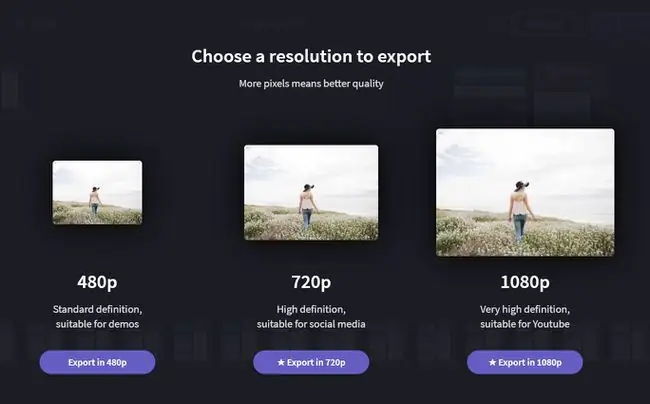
შენიშნეთ ვარსკვლავები უფრო მაღალი გარჩევადობის ვარიანტების გვერდით: ეს არის ფასიანი ფუნქციები ამ კონკრეტულ საიტზე. შეიძლება დაგჭირდეთ სცადოთ რამდენიმე საიტი, რომ იპოვოთ ის, რომელიც უკეთესად შეკუმშვის საშუალებას იძლევა.






